Разберёмся, как устанавливать и настраивать плагин AdBlock для Яндекс. В конце предложим несколько альтернативных блокировщиков – для каждого составим список достоинств и недостатков.
Как установить AdBlock
AdBlock – самый популярный инструмент, способный блокировать рекламу в Яндекс.Браузере. Плагин распространяется через официальный интернет-магазин Chrome. Поскольку в Яндекс.Браузере для установки расширений используется именно этот сервис, никаких проблем с добавлением AdBlock не возникнет.
Устанавливайте АдБлок для браузера от Яндекса по следующему алгоритму:
- Перейдите на официальную страницу плагина. Нажмите на кнопку «Установить», чтобы скачать AdBlock.
- Дайте согласие на инсталляцию и дождитесь завершения процедуры.
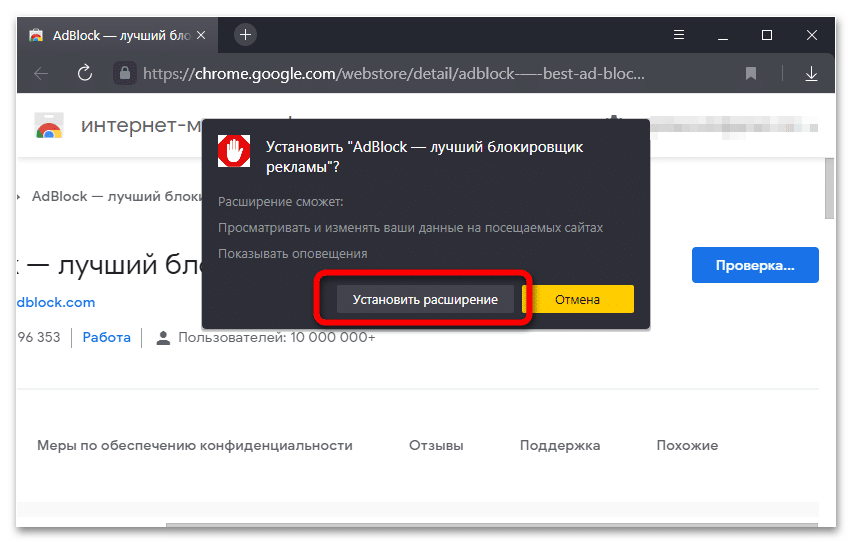
- После успешного завершения установки откроется официальный сайт сервиса, а также появится соответствующее всплывающее уведомление.
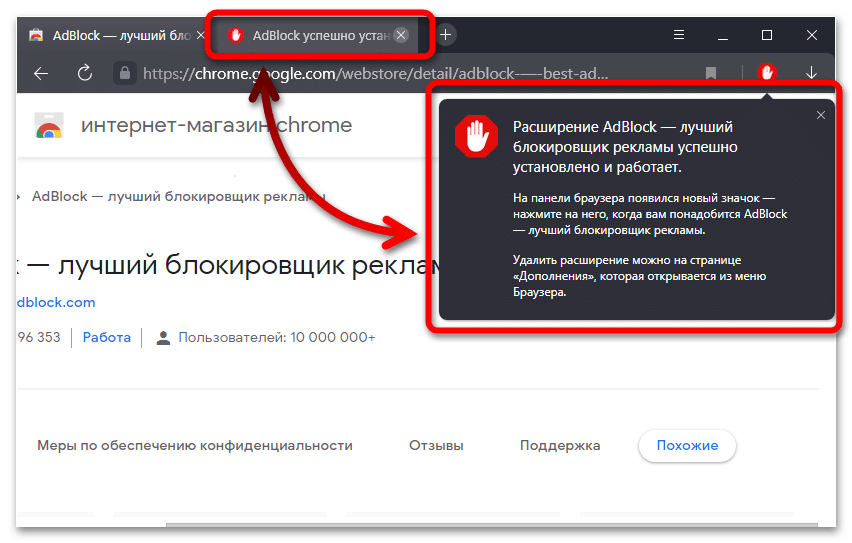
В верхней панели инструментов браузера отобразится значок расширения AdBlock для браузера от Яндекса – плагин запущен и уже начал работать, вся реклама без исключений будет блокироваться на открываемых ресурсах. Расширение выпущено для всех установленных на вашем ПК браузеров.
Полная блокировка рекламы
Обычный AdBlock, как и AdBlock Plus для Яндекс.Браузера, поддаётся детальной настройке – по указанию пользователя он может блокировать как всю рекламу (на каждом сайте), так и лишь определённую её часть.
Полную блокировку загружаемого рекламного контента можно активировать по такой инструкции:
- Кликните по иконке расширения, нажмите на кнопку настроек.

- Снимите галочки с пунктов, выделенных на скриншоте (для YouTube и Twitch настраивайте по своему усмотрению).
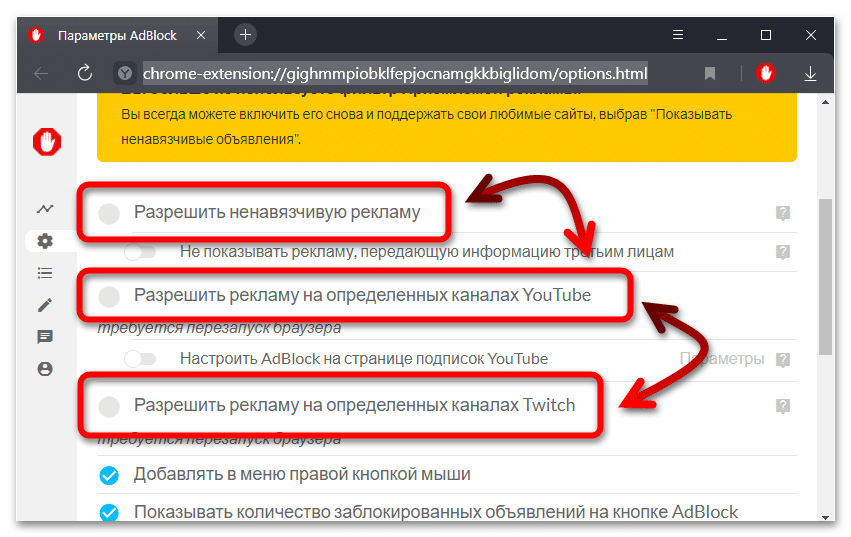
Дополнительные противорекламные фильтры (для конкретных сайтов) можно настроить в разделах «Настроить» и «Списки и фильтры».
Как создать список разрешенных сайтов
Ресурсы, на которых блокировка рекламы не нужна, можно добавить в список исключений – AdBlock будет временно отключаться при переходе на указанные пользователем сайты.
Создать список разрешённых ресурсов можно двумя способами:
- Откройте параметры плагина (как в предыдущем пункте), разверните раздел «Настроить». В блоке «Перестать скрывать рекламу» откройте инструмент «Показывать рекламу на странице или домене», вставьте адрес нужного сайта в строку, нажмите на «ОК».
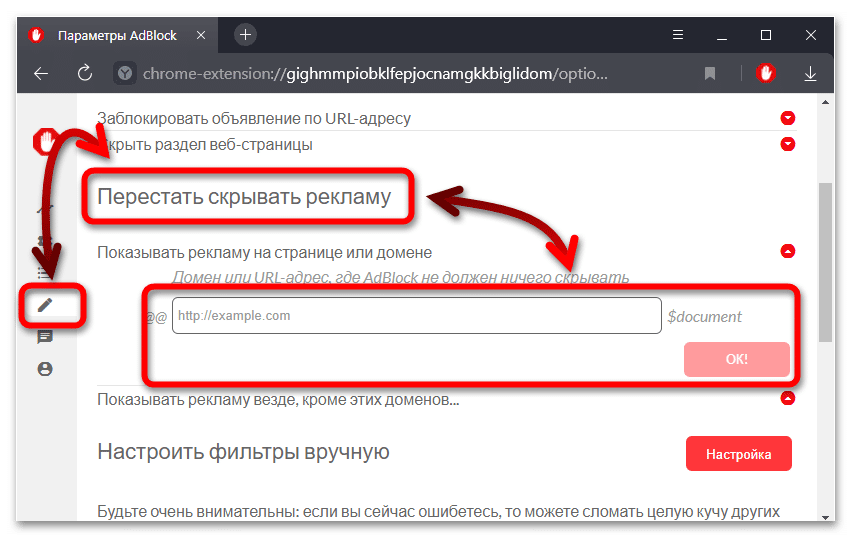
- Просто перейдите на сайт, который хотите добавить в список исключений, а затем нажмите на значок AdBlock в панели инструментов. В графе «Приостановить на этом сайте» выберите «Один раз», чтобы остановить работу плагина на текущий сеанс, или «Всегда», чтобы полностью внести сайт в список игнорируемых.
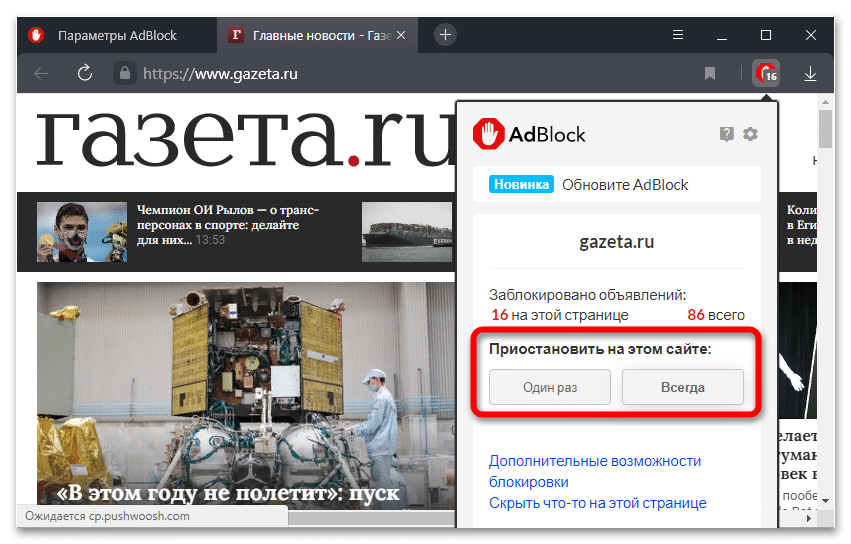
Если вы внесли в список исключений большое количество ресурсов, а потом захотели вновь начать блокировать рекламу на них, выполните такую последовательность действий:
- Перейдите в параметры плагина, разверните пункт меню «Настроить». Кликните по кнопке «Настройка» в разделе «Настроить фильтры вручную».
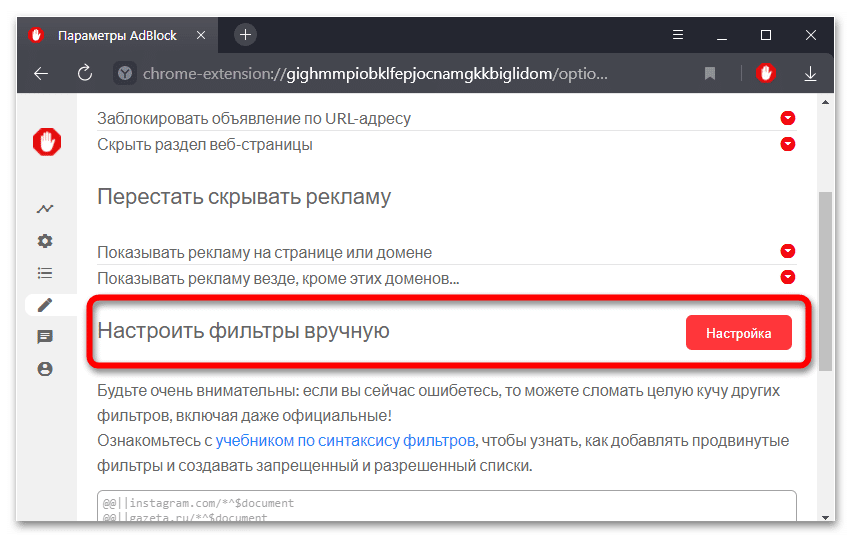
- Удалите все сайты из текстового редактора – быстро выделить содержимое можно с помощью сочетания клавиш Ctrl + A. Удалять все ресурсы необязательно – нужные можно оставить.

Любые изменения применяются незамедлительно, перезапускать браузер не нужно. В AdBlock Plus для Yandex действия выполняются аналогичным образом.
Отключение блокировки рекламы
Временно отключить блокирование рекламы на всех сайтах, не удаляя при этом сам плагин, можно двумя способами:
- Кликните правой кнопкой по иконке плагина, выберите вариант «Приостановить на всех сайтах». Запустить AdBlock в будущем можно будет через это же окно.
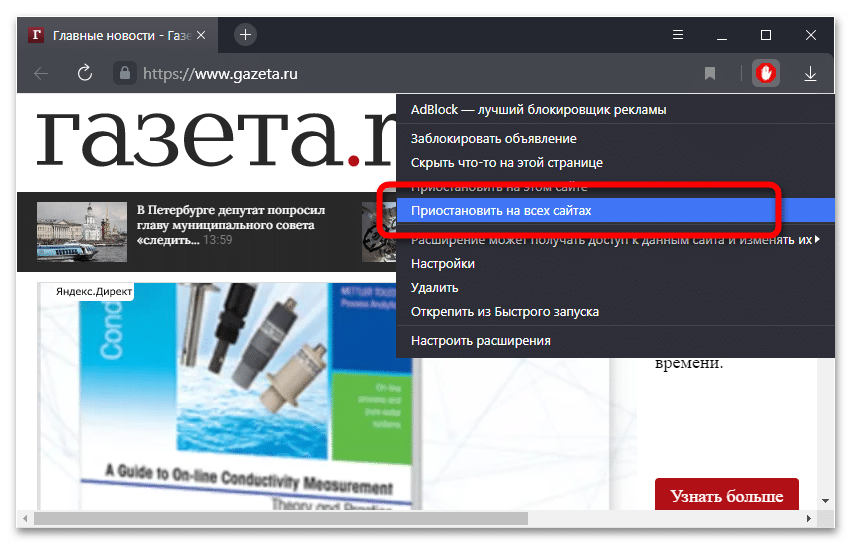
- Раскройте меню параметров Яндекс.Браузера, перейдите в «Дополнения», найдите AdBlock и переместите ползунок напротив него в положение «Выкл.».
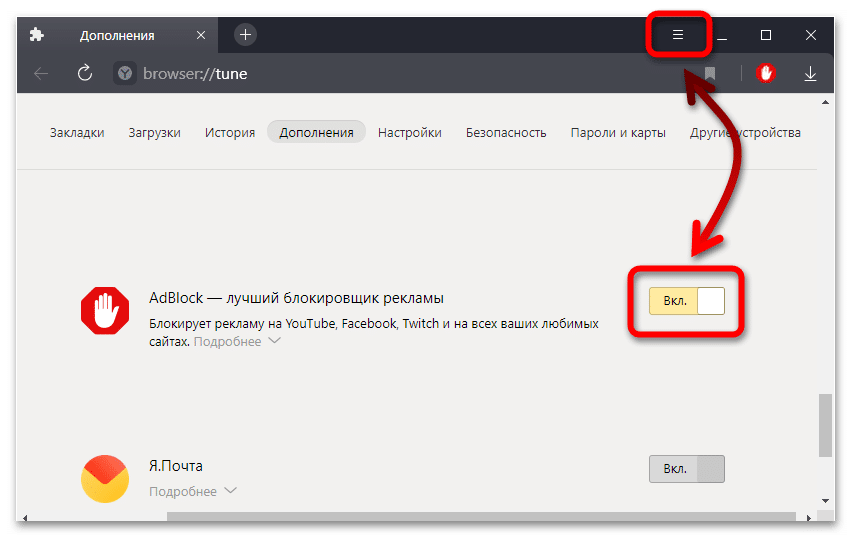
AdBlock (и ABP в том числе) – далеко не единственный блокировщик рекламы для браузера от Яндекса. Если по каким-то причинам он не подошёл, воспользуйтесь предложенными далее вариантами.
Другие расширения для блокировки рекламы в Яндекс.Браузере
Рассмотрим несколько альтернативных блокировщиков рекламы в Яндекс.Браузере, практически ничем не уступающих популярному AdBlock.
AdGuard
AdGuard для Яндекс.Браузера – мощнейший блокиратор рекламы, который часто устанавливают вместо AdBlock. Антибаннер хорошо оптимизирован, благодаря чему обозреватель продолжает быстро работать даже на слабых устройствах. AdGuard успешно функционирует в социальных сетях, на видеохостингах и других ресурсах.
Ghostery
Ghostery делает упор не только на блокировку рекламы, но и на отслеживание шпионского ПО, собирающего личные данные пользователей. Плагин идеально подходит тем, кто беспокоится за свою конфиденциальность. Загрузить можно из интернет-магазина Chrome.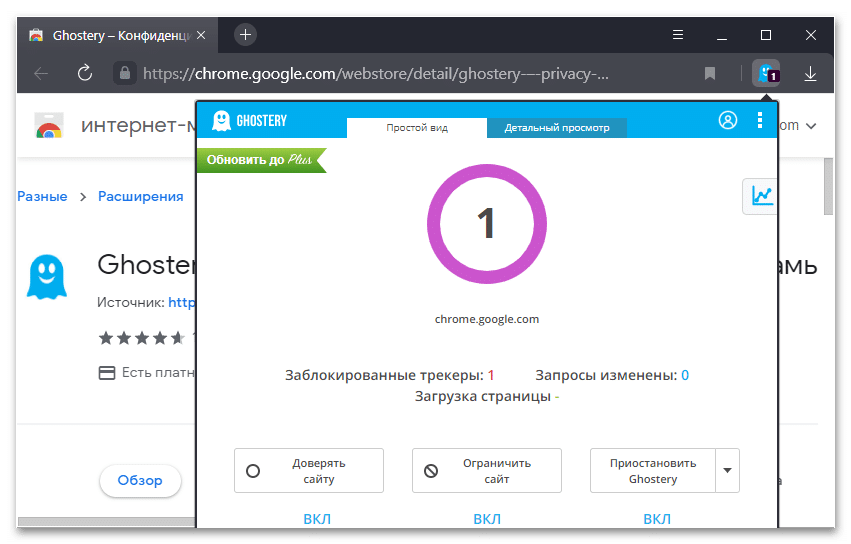
Privacy Badger
Privacy Badger – новейший бесплатный инструмент, направленный на удаление рекламы (антиреклама), нарушающей конфиденциальность пользователя. Работает в «умном» режиме – активировать полную блокировку всего рекламного контента не получится. Плагин доступен для свободного скачивания.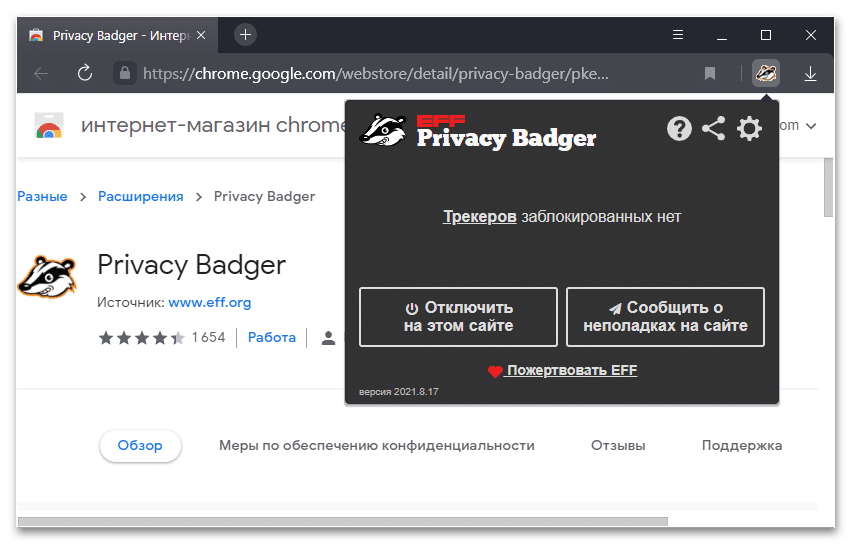
uBlock
uBlock – расширение, имеющее открытый исходный код. Это говорит о том, что в доработке принимает участие огромное количество энтузиастов. В плагине есть все необходимые инструменты, необходимые для избавления от назойливой рекламы – фильтры, белые списки и прочее.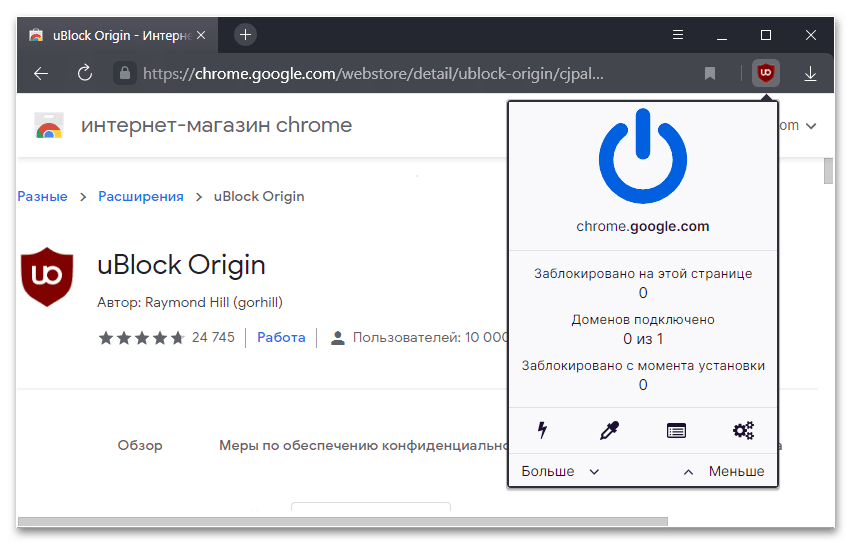
Выбор остаётся за вами – все блокировщки распространяются бесплатно, и каждый хорош по-своему.




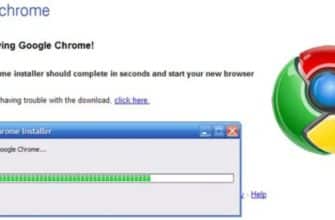







Вот спасибо, так спасибо за ценную информацию. А то эта реклама уже достала… Я хоть и блондинка, но по вашей инструкции все сделала и теперь могу ходить в интернет без этих надоедливых всплывающих окон.